在安装操作系统时,启动盘是必不可少的工具。它能够帮助我们快速而轻松地安装系统,无需繁琐的步骤。本文将详细介绍如何使用启动盘安装系统的步骤和方法,让你可...
2025-08-23 145 启动盘
随着科技的发展,U盘已成为我们日常生活中不可或缺的存储工具。而制作一个能够启动计算机的U盘,不仅可以帮助我们修复系统故障,还能方便我们进行系统安装和备份。本文将详细介绍制作启动U盘的步骤。
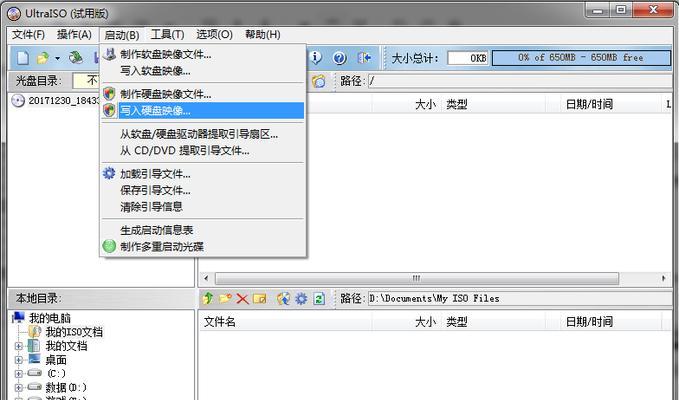
选择合适的U盘
选择容量合适、品牌可信赖的U盘是制作启动盘的第一步。一般建议选择容量大于8GB的U盘,并且尽量选用知名品牌,以确保数据的安全性和稳定性。
下载合适的操作系统镜像文件
根据自己的需求,选择下载合适的操作系统镜像文件。常见的有Windows、Linux等操作系统。下载后确保文件完整且无损坏。

准备制作启动U盘的工具
在制作启动U盘之前,需要准备一款专业的启动盘制作工具。常见的工具有Rufus、UNetbootin等。选择并下载一个适合自己的工具,并确保下载的软件是正版、无病毒的。
插入U盘并打开制作工具
将选择好的U盘插入电脑的USB接口,并打开之前下载的启动盘制作工具。确保U盘被电脑正确识别,以及制作工具能够正常运行。
选择镜像文件和U盘
在启动盘制作工具的界面上,选择之前下载好的镜像文件,并指定要制作启动盘的U盘。确保选择的文件和U盘是正确无误的。
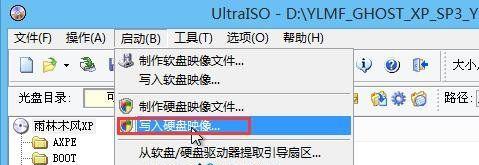
设置启动参数
有些启动盘制作工具会提供一些额外的设置选项,如分区格式、文件系统等。根据自己的需要进行设置,或者使用默认选项即可。
开始制作启动U盘
确认所有设置无误后,点击开始制作按钮,启动盘制作工具将开始将镜像文件写入U盘中。这个过程可能需要一定的时间,请耐心等待。
等待制作过程完成
在制作启动U盘的过程中,需要等待制作工具将镜像文件写入U盘并完成相关操作。期间,请不要中断制作过程,保持U盘和电脑的连接稳定。
制作完成提示
当制作工具显示制作完成的提示时,表明启动U盘制作成功。此时可以关闭制作工具,并安全地将U盘从电脑上取出。
测试启动U盘是否可用
将制作好的启动U盘插入需要启动的计算机,并重启计算机。进入计算机的BIOS设置界面,将启动项设置为U盘,保存设置并重启。若能成功进入操作系统安装界面或系统修复工具界面,则说明启动U盘可用。
遇到问题的排查与解决
在测试启动U盘的过程中,如果遇到启动失败、无法识别等问题,可以通过检查U盘是否被正确制作、镜像文件是否完整等方式进行排查和解决。
使用启动U盘进行系统安装
如果制作启动U盘的目的是为了进行系统安装,可以根据引导界面的提示进行系统安装操作。根据需要选择分区、安装驱动程序等,完成系统安装。
使用启动U盘进行系统修复
如果制作启动U盘的目的是为了修复系统故障,可以根据引导界面的提示选择相应的修复选项。如恢复系统、修复启动项等,进行系统修复操作。
注意事项和常见问题解答
在制作启动U盘的过程中,可能会遇到一些常见问题,如制作失败、U盘损坏等。本将介绍一些注意事项和常见问题解答,帮助读者更好地完成制作启动U盘的过程。
制作启动U盘是一项非常有用的技能,无论是进行系统安装还是修复,都可以极大地方便我们的计算机使用和维护。掌握了制作启动U盘的步骤,我们可以轻松应对各种计算机问题,提高工作效率。希望本文能对读者有所帮助,感谢阅读!
标签: 启动盘
相关文章
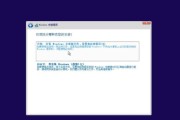
在安装操作系统时,启动盘是必不可少的工具。它能够帮助我们快速而轻松地安装系统,无需繁琐的步骤。本文将详细介绍如何使用启动盘安装系统的步骤和方法,让你可...
2025-08-23 145 启动盘

在计算机使用过程中,不可避免地会遇到文件丢失的情况,尤其是在系统崩溃或病毒感染后。为了有效地恢复丢失的文件,制作一个PE启动盘是非常有必要的。本文将详...
2025-08-05 226 启动盘
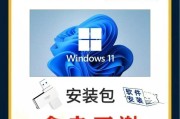
在安装操作系统时,通常我们会选择使用光盘或者内置恢复分区来进行安装。然而,随着科技的进步,启动U盘已成为安装系统的新选择。使用启动U盘手动安装系统能够...
2025-07-24 236 启动盘

随着Windows7系统的逐渐淘汰,更多用户希望通过PE启动U盘来安装或升级系统。本文将为大家详细介绍如何利用PE启动U盘来安装Win7系统,让您轻松...
2025-05-26 271 启动盘

Deepin操作系统作为国产操作系统的代表之一,以其美观、易用、稳定的特点受到了广大用户的喜爱。为了让更多人体验Deepin操作系统的魅力,本文将详细...
2025-05-04 204 启动盘

在电脑维护、系统重装或升级时,使用USB启动盘能够帮助我们更加方便地安装操作系统。USB启动盘不仅能够提供操作系统镜像的存储空间,还能让计算机从外部设...
2025-04-28 231 启动盘
最新评论